Naudotojo asmeninių duomenų tvarkymas
| Svetainė: | VPMA mokymai profesinėms mokykloms |
| Kursas: | Virtualioji mokymosi aplinka (VPMA) profesinių mokyklų atstovams |
| Knyga: | Naudotojo asmeninių duomenų tvarkymas |
| Spausdino: | Svečio paskyra |
| Data: | ketvirtadienis, 2026 sausio 15, 04:47 |
1. Naudotojo profilis
Kiekvienas VPMA naudotojas turi savo naudoto arba kitaip dar vadinamą profilio puslapį, kurį galima pasiekti iš naudotojo meniu paspaudus Profilis. Šiame puslapyje yra nuorodos į kitus puslapius, leidžiančius vartotojui redaguoti savo profilio informaciją ir nuostatas, peržiūrėti forumo / tinklaraščio įrašus ir patikrinti visas savo veiklos ataskaitas arba kurso dėstytojas įėjęs į naudotojo profilį gali peržiūrėti išsamias ataskaitas apie naudotojo veiklą VPMA.
2. Naudotojo nuostatos
Puslapis Nuostatos naudotojui suteikia greitą prieigą prie įvairių asmeninių nustatymų, kuriuos jis gali keisti. Puslapį Nuostatos galima pasiekti iš naudotojo meniu, esančio viršutiniame dešiniajame kampe. Jei naudojamoje aplinkoje nėra naudotojo meniu (kuris pasirodo spustelėjus savo vardą viršutiniame dešiniajame kampe), naudotojams tuomet reikia eiti į savo profilio puslapį, spustelėjus savo vardą > Redaguoti profilį > ir tada grįžti į Nuostatos puslapį naudojantis navigacijos juosta.
Norima kalba
Naudotojas gali nustatyti savo MOODLE aplinkos kalbą. Kalbos pasirinkimas paveikia tik MOODLE aplinkos sąsaja, bet ne kurso turinio rodinį.
Forumo nustatymai
- Forumų santraukos tipas - nustatymas nustato, kaip gausite el. paštu diskusijų forumų, kuriuos prenumeruojate, pranešimus.
- Automatinis forumo prenumeravimas - nustatymas leidžia nuspręsti, ar norite gauti el. paštu forumuose esančių įrašų kopijas.
- Forumo sekimas - leidžia įgalinti neperskaitytų skelbimų išryškinimą kurso pagrindiniame puslapyje.
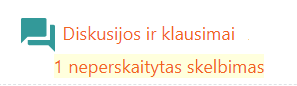
Redaktoriaus nustatymai
Galima pasirinkti numatytą teksto redaktorių: Numatytasis teksto redaktorius, Atto redaktorius, TinyMCE.
Kurso nuostatos
Naudotojai, turintys kurso redagavimo teises, čia gali įjungti arba išjungti veiklos parinkiklį. Išjungus, norint įtraukti veiklą ar išteklių kurse atsiranda du išskleidžiamieji meniu - veiklų ir išteklių pasirinkimo išskleidžiamieji meniu:

Žinučių nuostatos
Galima valdyti asmeninių žinučių nuostatas: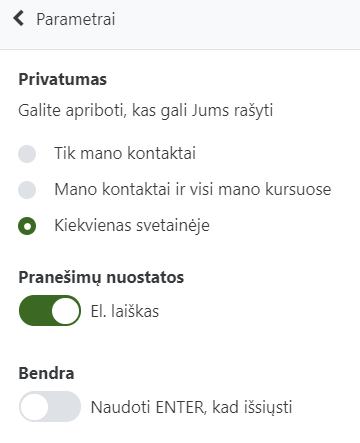
Pranešimų nuostatos
Galima valdyti kokie sisteminiai pranešimai turėtų būtų gaunami el. paštu ir/ar iššokančiame lange esant prisijungus prie aplinkos ir neprisijungus.
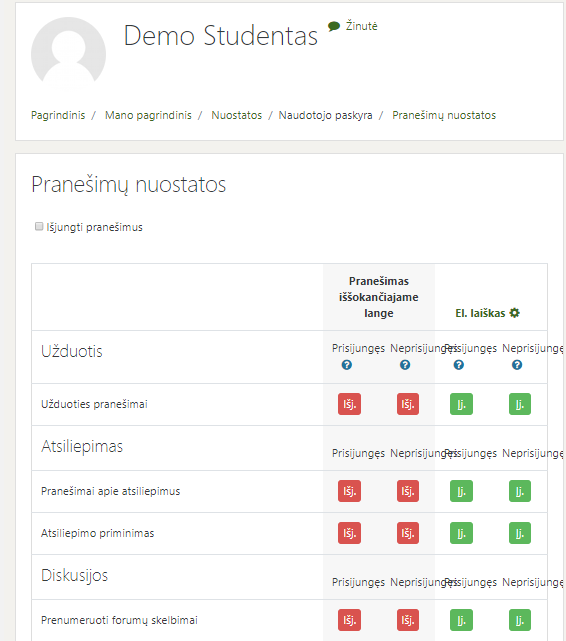
3. Asmeninių failų blokas
MOODLE aplinkoje kiekvienas naudotojas turi asmeninių failų sritį (kitaip dar vadinamas Asmeninių failų blokas), kurioje gali įkelti, saugoti ir tvarkyti savo failus.
Asmeninių failų sritį galima pasiekti iš išskleidžiamo meniu.
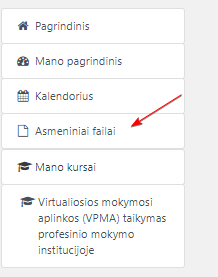
Asmeninių failų tvarkymas
- Norėdami įkelti failą į savo asmeninių failų sritį, išskleiskite išskleidžiamąjį meniu ir pasirinkite Asmeniniai failai. Taip pat asmeninių failų sritį galima pasiekti iš puslapio Mano pagrindinis bloko Asmeniniai failai (kaip blokas gali būtų įtrauktas kitoje svetainės vietoje, pvz.: kurse. Asmeninių failų bloke spustelėkite nuorodą Tvarkyti privačius failus.
- Atveriama asmeninių failų tvarkyklė.
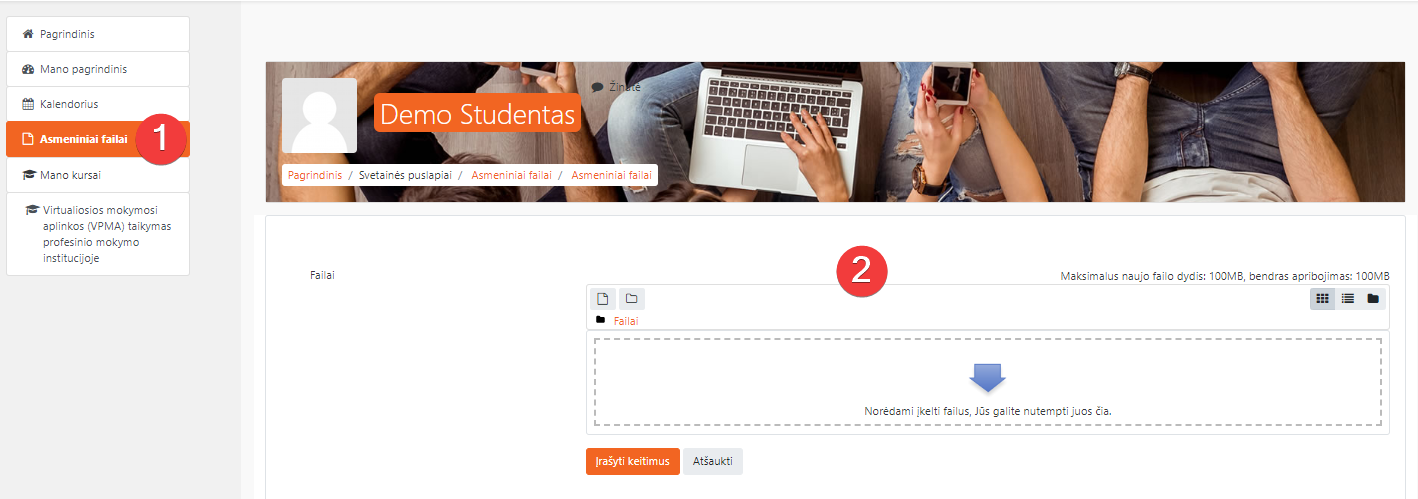
- Spustelėję aplanko piktogramą -
 , galite sukurti failo (-ų) aplanką.
, galite sukurti failo (-ų) aplanką. - Spustelėkite mygtuką Įtraukti -
 , jei norite įkelti iš rinkmenų rinkiklio arba vilkite failą iš savo kompiuterio į failo įkėlimo sritį.
, jei norite įkelti iš rinkmenų rinkiklio arba vilkite failą iš savo kompiuterio į failo įkėlimo sritį. - Įkėlus, failas yra matomas įkėlimo srityje. Išsaugojimui, spauskite mygtuką Įrašyti keitimus.
Pastaba: asmeninių failų sritis yra ribojama. Galima įkelti ne daugiau kaip 1000MB, jei MOODLE administratorius nenurodė kitaip.
4. Tinklaraščiai
Žodis „tinklaraštis“ (ang. blog) yra „internetinio žurnalo“ sutrumpinimas. Tinklaraštis yra internetinio žurnalo forma, kurią milijonai žmonių naudoja visame pasaulyje saviraiškai ir bendravimui su šeima ir draugais. Tinklaraščiai paprastai yra autoriaus chronologine tvarka sukurtų įrašų serija. Tinklaraštį paprastai rašo vienas asmuo.
MOODLE aplinkoje yra galimybė rašyti savo naudotojo tinklaraštį arba kurso tinklaraštį, kuriame galėtų savo įrašus skelbti visi kurso dalyviai. Pagal numatytuosius parametrus MOODLE aolinkoje tinklaraščių naudojimas yra įjungtas, jei MOODLE administratorius nenurodė kitaip.
4.1. Įrašo įtraukimas
- Naudotojo meniu viršaus dešinėje spustelėkite Profilis> Tinklaraščio įrašai.
- Arba, jei kurse yra įtrauktas tinklaraščio meniu blokas, jame spustelėkite Įtraukti naują įrašą.
- Įrašykite norimą įrašą ir parašykite pavadinimą.
- Jei norite pridėti failą, Priedas laukelyje spauskite nuorodą Įtraukti ir naudojant failų parinkiklį, nurodykite failą įkėlimui. Arba failą galite įkelti vilti ir palikti būdu.
- Pasirinkite kur norite, jog įrašas būtų viešinamas, t. y. kas Jūsų šį įrašą gali matyti:
- tik Jūs. Tuomet pasirinkite parinktį Tik aš (juodraštis);
- Visi šios svetainės naudotojai.
- Pasirinktinai įrašykite tinkamas oficialias žymes savo įrašui ir (arba) pridėkite vieną ar daugiau naudotojų apibrėžtų žymių. Jei norite pridėti daugiau nei vieną, jas turite atskirti kableliais.
- Išsaugokite keitimus, spustelėjus mygtuką Įrašyti keitimus.
Pastaba: žymes palengvina įrašų paiešką.
Tinklaraščio įrašo redagavimas
Bet kuriuo metu galite redaguoti savo tinklaraščio įrašą ar pakeisti viešinimo parinktį, naudojant redagavimo nuorodą apačioje. Taip pat galite pašalinti įrašą ar nukopijuoti ir pasidalinti tiesiogine nuoroda į tinklaraščio įrašą.
4.2. Kurso tinklaraščiai
Norėdami naudoti kurso tinklaraščius, pirmiausiai kurse reikia įtraukti bloką Tinklaraščių meniu.
Tinklaraščio meniu bloke pateikiamos nuorodos į
- peržiūrėti visus savo - asmeninius naudotojo įrašus
- pridėti naują įrašą
- tam tikro konteksto nuorodos, skirtos įtraukti įrašą apie kursą ar tam tikrą veiklą (jei aplinkoje įgalintos tinklaraščių asociacijos ir, jei naudotojas turi tinkamas teises).
Tinklaraščio meniu bloke spustelėję nuorodą Pridėti įrašą apie šį kursą, galite įtraukti įrašą, susiejant ją su kursu kuriame įtrauktas tinkalaraščio meniu.